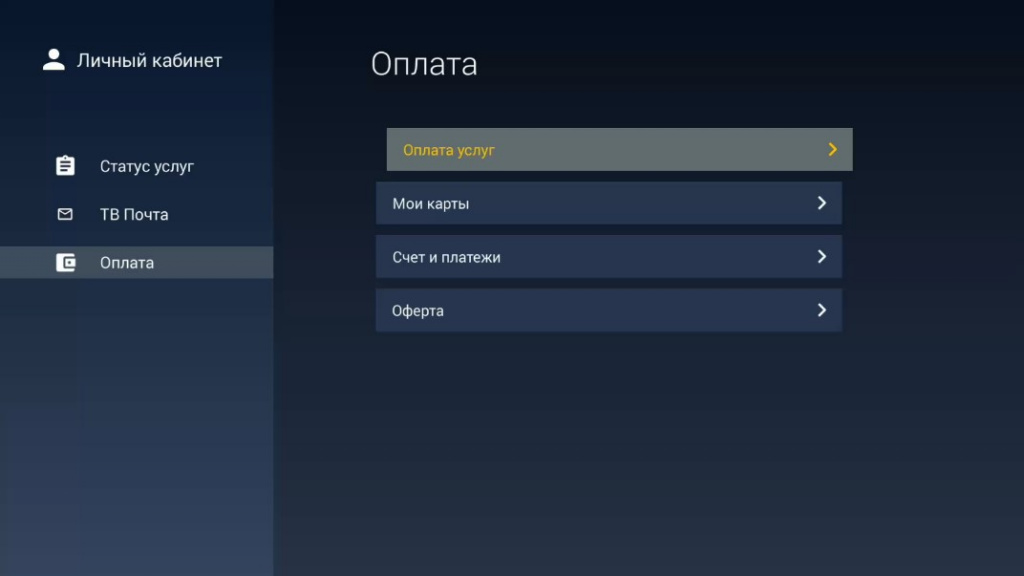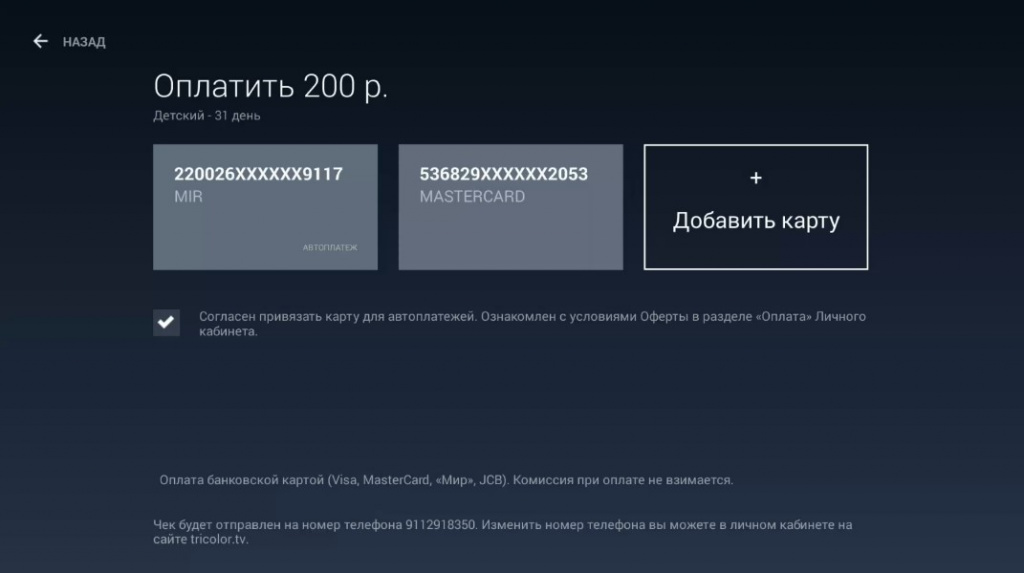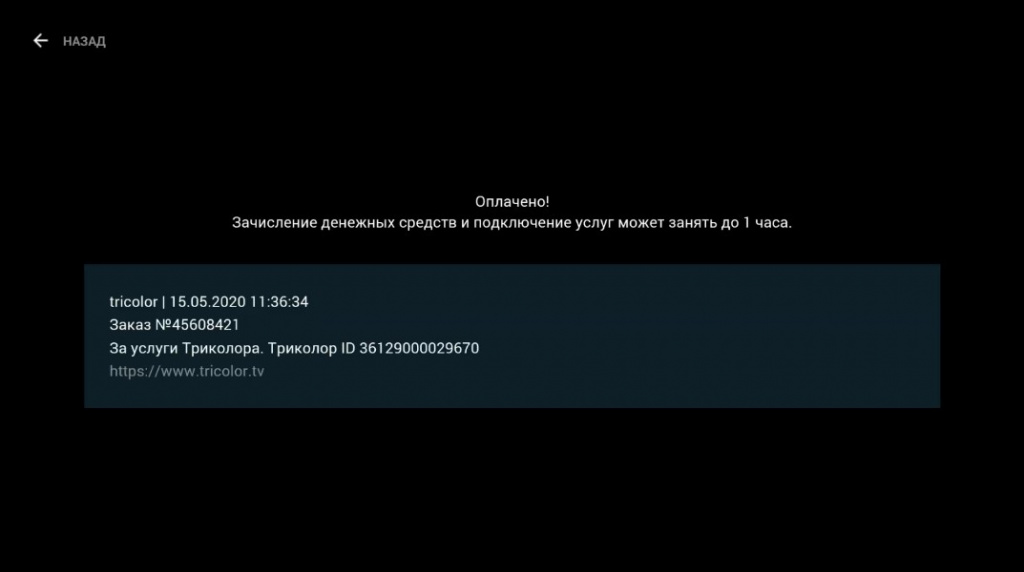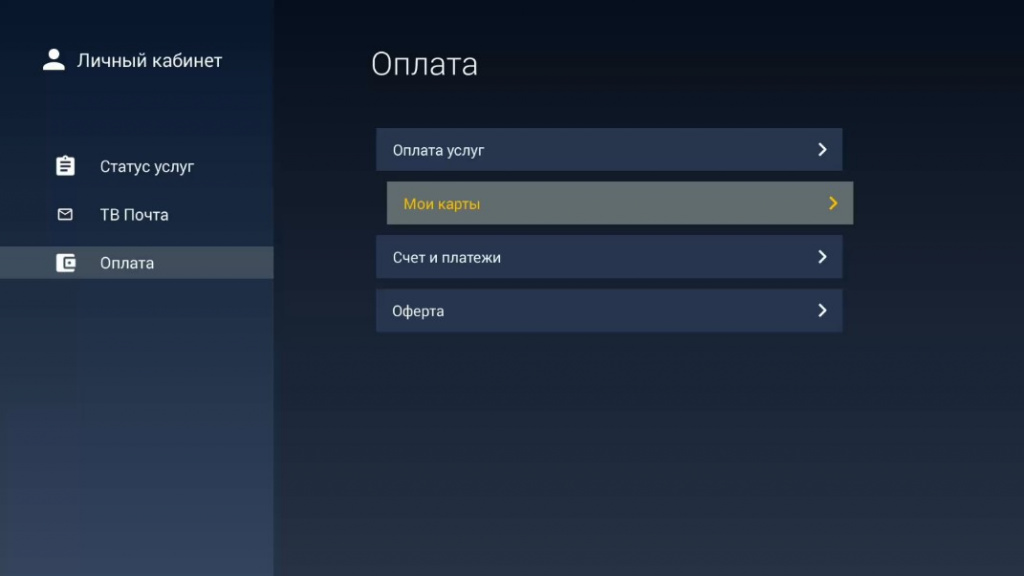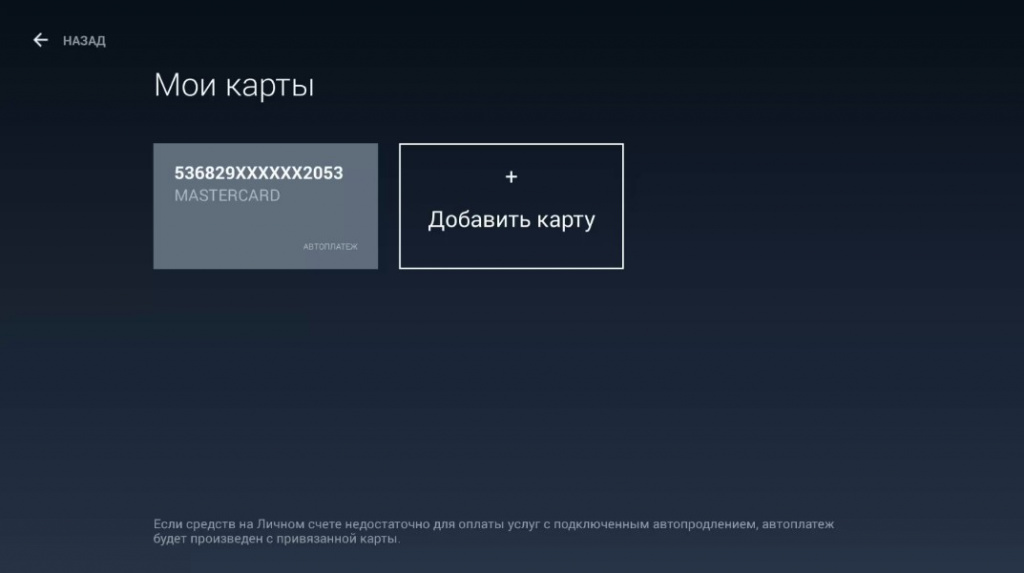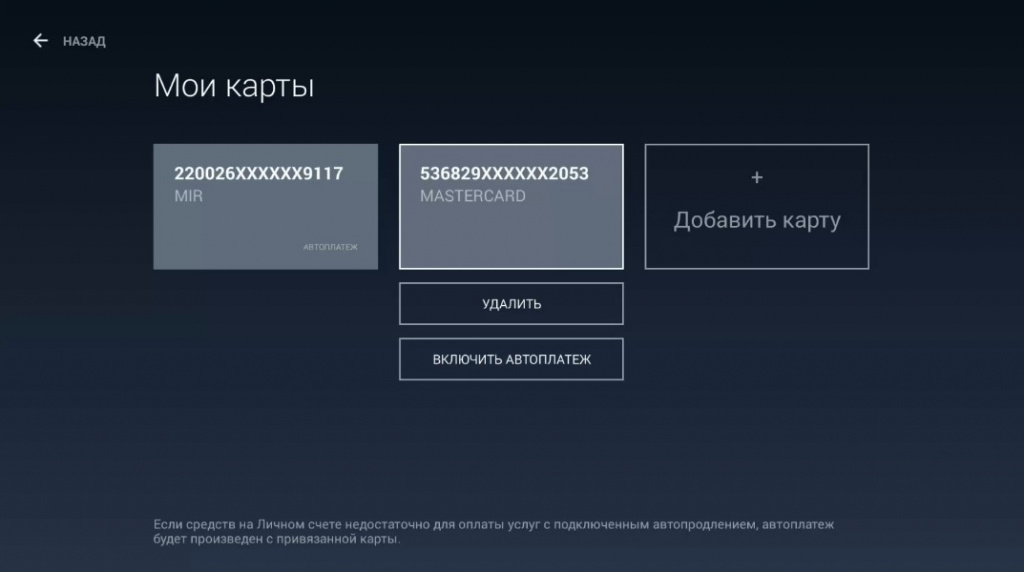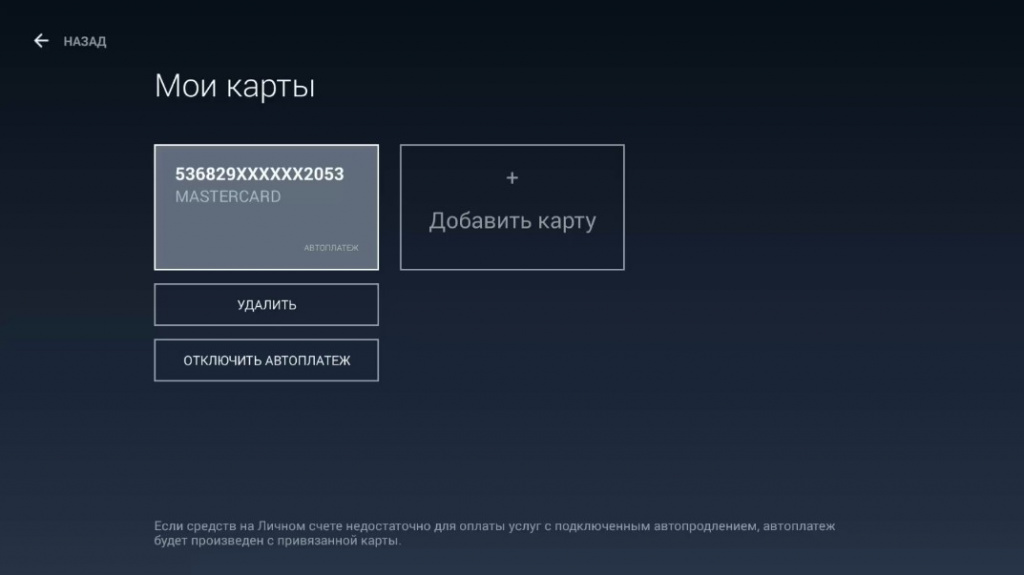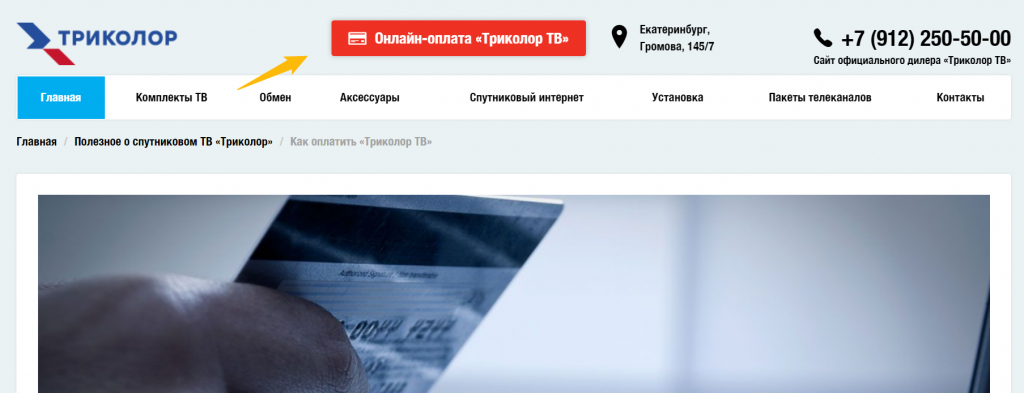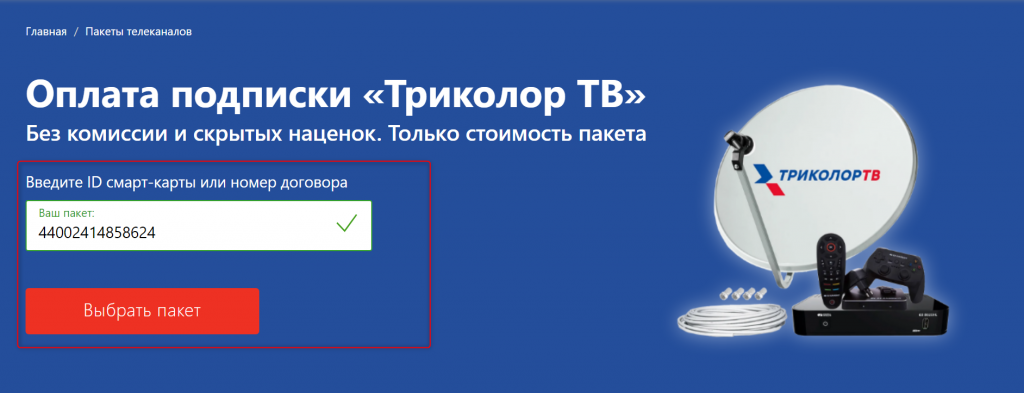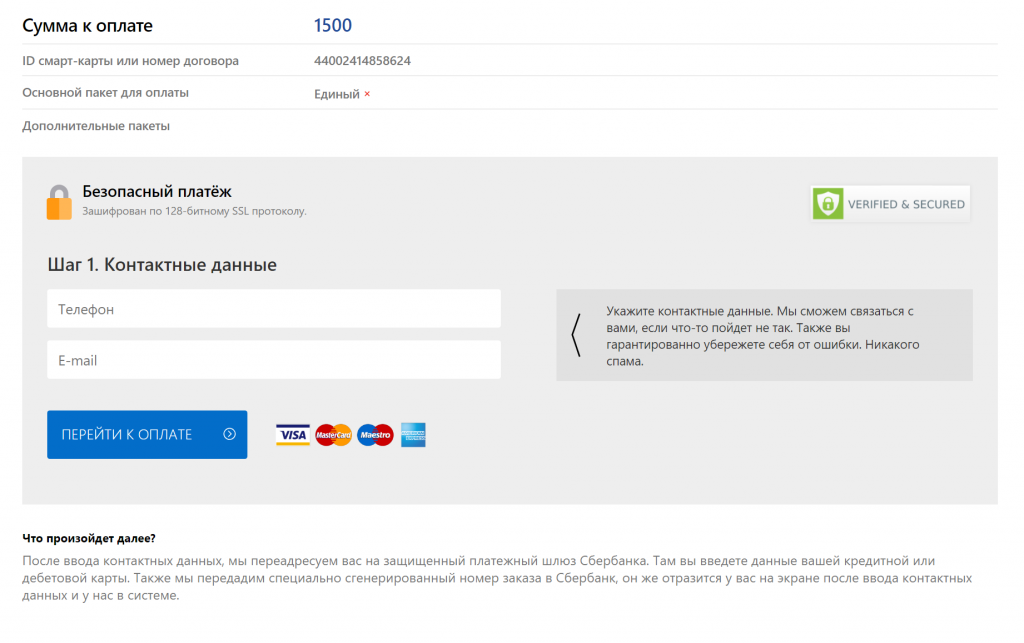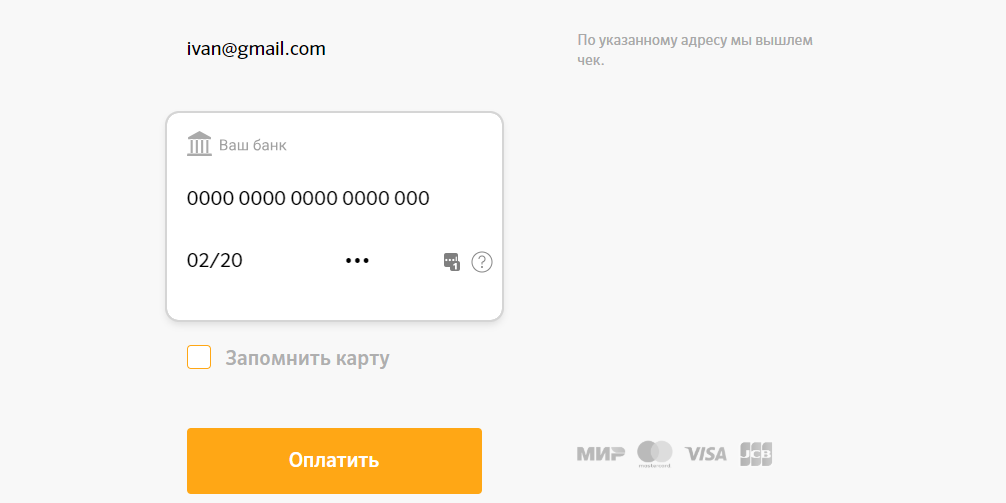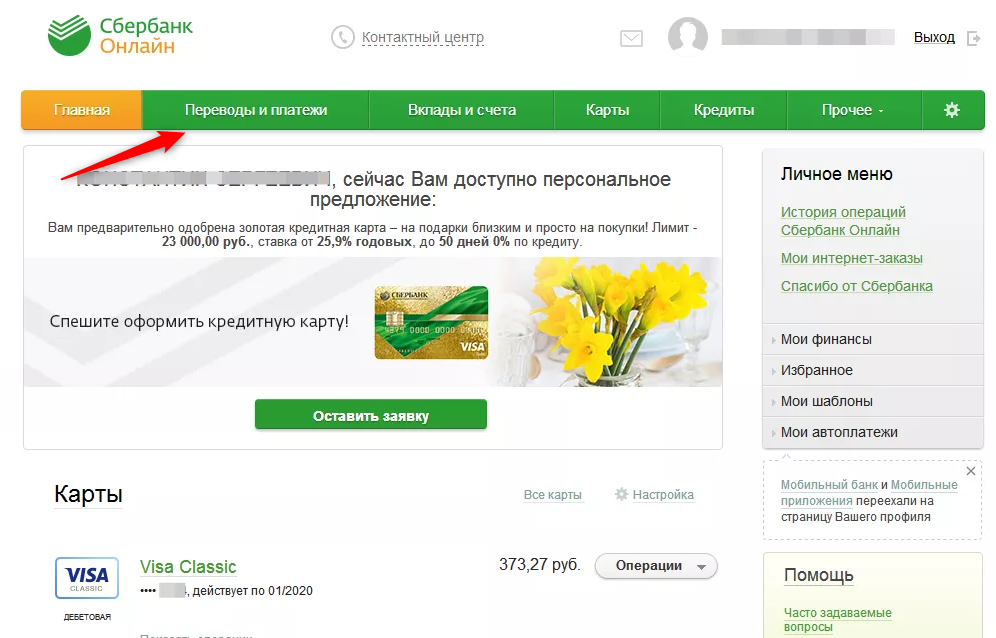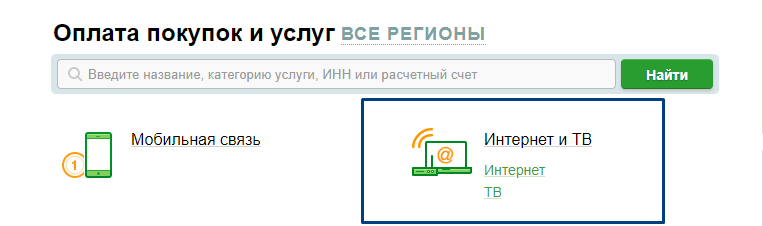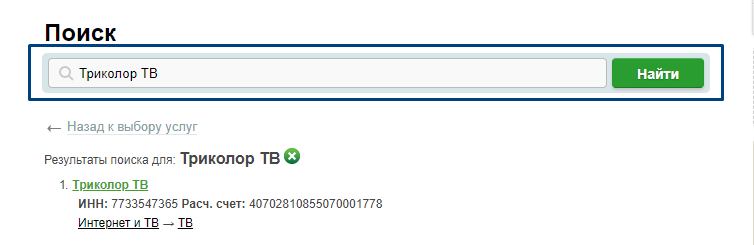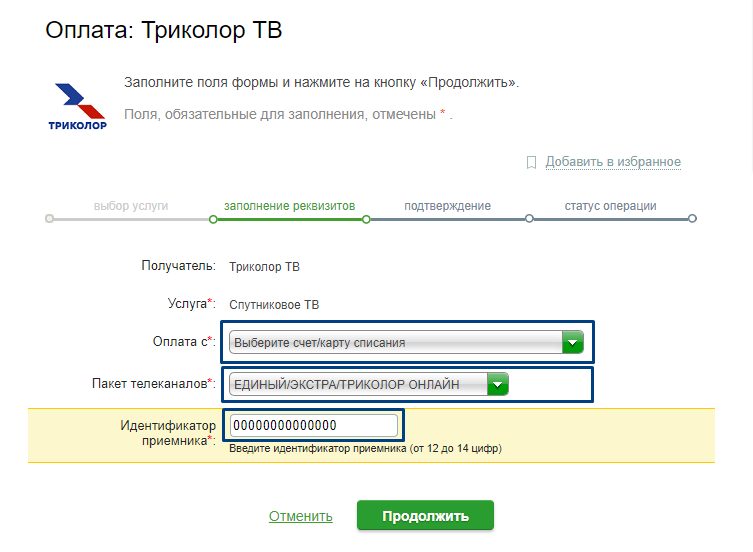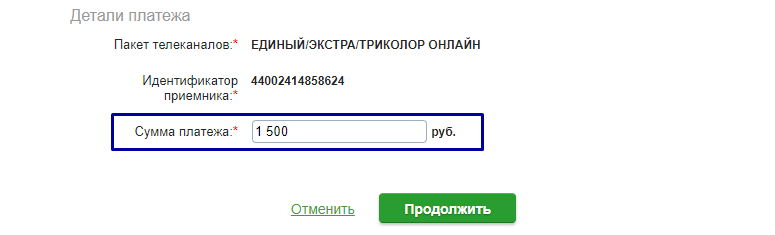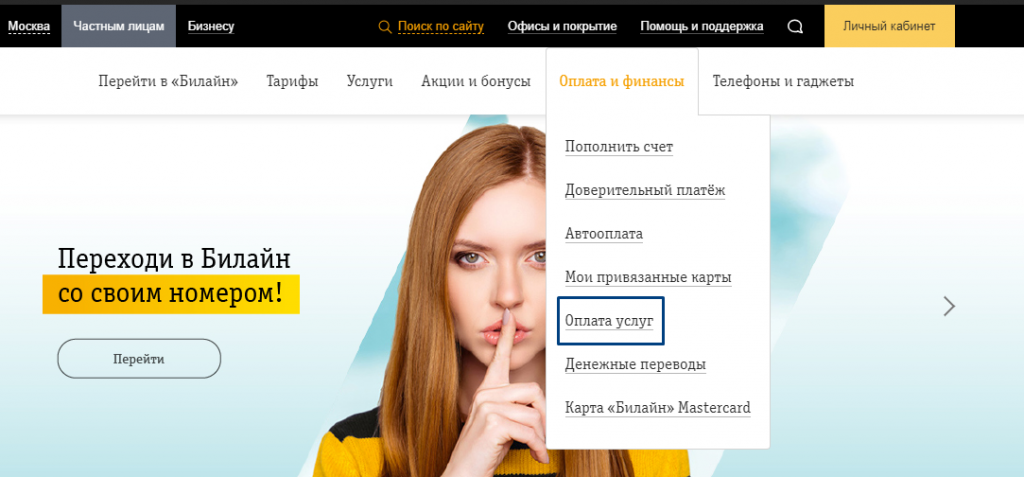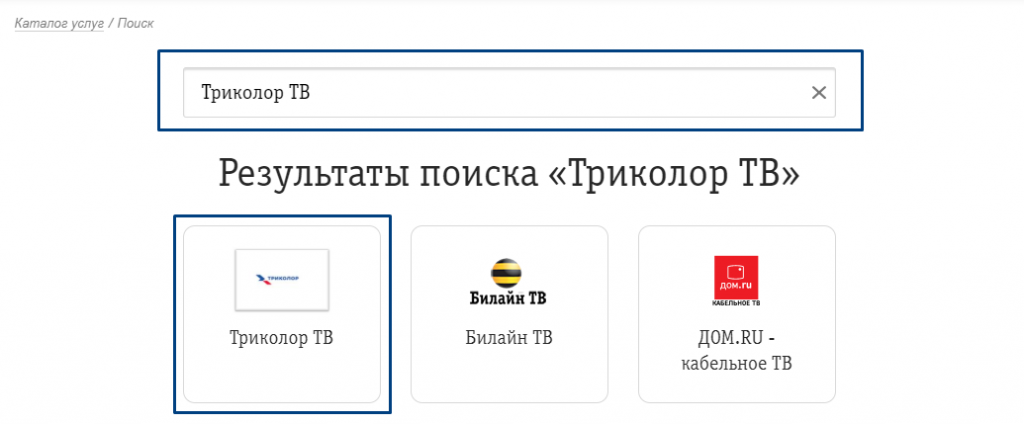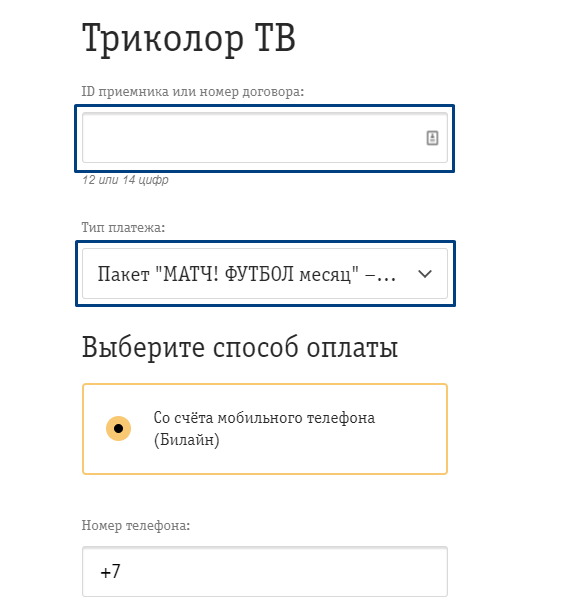триколор оплатить по номеру приемника
Оплата услуг банковской картой из меню TV Box (GS AC790 и GS С593)
Для оплаты услуги с помощью банковской карты:
1. На главном экране TV Box выберите иконку Личного кабинета в верхнем меню или в ленте «Системные приложения» и нажмите кнопку «ОК» на пульте.
2. В приложении выберите раздел «Оплата».
3. Выберите подраздел «Оплата услуг» и нажмите кнопку «ОК» на пульте.
4. Выберите услугу для оплаты и нажмите кнопку «ОК» на пульте.
5. Выберите тариф и нажмите кнопку «ОК» на пульте.
6. Следующий шаг зависит от того, привязаны ли банковские карты к вашему Триколор ID.
а) Если есть привязанные банковские карты, выберите карту, с которой необходимо произвести оплату, и нажмите кнопку «ОК» на пульте.
б) Если привязанных банковских карт нет или оплату необходимо произвести с новой карты, выберите вариант «Добавить карту» (вы можете согласиться или отказаться от привязки новой карты, установив или сняв галочку в соответствующей строке) и нажмите кнопку «ОК» на пульте. Далее введите реквизиты новой банковской карты и нажмите кнопку «Оплатить». Ознакомиться с условиями оферты можно в разделе «Оплата» Личного кабинета в интерфейсе TV Box, а также на сайте.
7. Ожидайте зачисления средств и активации услуг.
Управление банковскими картами из меню TV Box (GS AC790 и GS С593)
В интерфейсе TV Box есть возможность привязывать новые банковские карты, подключать/отключать автоплатежи и удалять ранее привязанные банковские карты.
1. На главном экране TV Box выберите иконку Личного кабинета в верхнем меню или в ленте «Системные приложения» и нажмите кнопку «ОК» на пульте.
2. В приложении выберите раздел «Оплата».
3. Выберите подраздел «Мои карты» и нажмите кнопку «ОК» на пульте.
В данном подразделе можно привязать/отвязать банковскую карту или отключить/включить автоплатеж.
4. Для привязки новой банковской карты:
а) Выберите вариант «Добавить карту» и нажмите кнопку «ОК» на пульте. Если ранее уже были привязаны другие банковские карты, вы увидите их в списке.
б) Ознакомьтесь с информацией о списании и возврате денежных средств с карты, выберите вариант «Продолжить» и нажмите кнопку «ОК» на пульте. Внимание! Для привязки карты на ее балансе должно быть не менее 1 рубля. При привязке карты спишется 1 рубль, который затем будет возвращен на баланс карты. Ознакомиться с условиями оферты можно в разделе «Оплата» Личного кабинета в интерфейсе TV Box, а также на сайте.
в) Введите реквизиты банковской карты, которую необходимо привязать, выберите вариант «Оплатить» и нажмите кнопку «ОК» на пульте.
г) Ожидайте обработки заявки на привязку карты.
5. Для включения автоплатежа с банковской карты выберите необходимую карту и вариант «Включить автоплатеж», нажмите кнопку «ОК» на пульте. Внимание! Автоплатеж возможно подключить только к одной привязанной банковской карте.
6. Для отключения автоплатежа на банковской карте выберите необходимую карту и вариант «Отключить автоплатеж» и нажмите кнопку «ОК» на пульте. В следующем окне подтвердите отключение автоплатежа.
7. Для отвязки банковской карты выберите необходимую карту и вариант «Удалить карту» и нажмите кнопку «ОК» на пульте. В следующем окне подтвердите удаление карты.
Оплата услуг банковской картой в приложении
Для оплаты услуги с помощью банковской карты:
1. Зайдите в раздел «Настройки» приложения «Триколор Кино и ТВ» на Smart TV. Приложение доступно для платформ: Tizen (Samsung), WebOS (LG), Android TV.
2. Выберите пункт «Оплата». Справа в меню отображаются все доступные услуги, выберите необходимую вам и нажмите «Ок».
3. Для услуг с вариантами тарифа продления выберите нужный.
4. Убедитесь, что для отправки чека указан актуальный адрес электронной почты. Изменить его можно в Личном кабинете либо в мобильном приложении «Мой Триколор».

5. Далее откроется окно для выбора банковской карты для оплаты.
Если банковские карты были добавлены ранее, вы увидите их в списке.
Вы также можете добавить новую банковскую карту, выбрав пункт «Другая карта».
Если банковские карты не были добавлены ранее, откроется окно с предложением добавить карту.
Внимательно ознакомьтесь с условиями Пользовательского соглашения. Опция «Автоплатеж» может быть подключена только к одной банковской карте. Если вы выбираете новую карту, опция «Автоплатеж» будет автоматически подключена к последней привязанной банковской карте и отключена от предыдущей.
При подключенной опции «Автоплатеж» и наступлении даты оплаты услуги денежные средства будут автоматически списаны с соответствующей банковской карты.
6. Введите данные банковской карты с помощью пульта.
7. Дождитесь формирование заказа и подтвердите покупку.
8. Дождитесь зачисления денежных средств и подключение оплаченных услуг. Обратите внимание, это может занять до одного часа.
Управление банковскими картами и опцией «Автоплатеж»
Вы можете самостоятельно добавлять банковские карты и изменять информацию о них, а также управлять опцией «Автоплатеж» в любое удобное для вас время.
Как добавить новую карту или обновить информацию по карте?
1. Выберите пункт «Добавить карту».
2. Ознакомьтесь с условиями Пользовательского соглашения.
3. Для предварительной проверки со счета банковской карты спишется 1 рубль, который после привязки карты будет возвращен на ее счёт.
4. Опция «Автоплатеж» автоматически подключена к последней привязанной банковской карте и отключена от предыдущей.
Как отключить опцию «Автоплатеж» или удалить карту?
1. Зайдите в подраздел «Профиль».
2. Выберите в списке интересующую вас карту нажав «ОК» на пульте.
3. При выборе карты откроется меню с возможными действиями с банковской картой.
4. Выберите необходимый пункт.
При удалении карты, ранее настроенные автоплатежи производиться не будут.
Триколор оплатить по номеру приемника
Для авторизации в мобильном приложении введите свой Триколор ID (12 или 14 знаков) и пароль или используйте короткий код. Для этого:
Внизу страницы входа выберите «Войти по коду».
Введите номер мобильного телефона * или Триколор ID.
Выберите способ получения короткого кода (СМС или email) и нажмите «Получить код».
Введите полученный код.
Если к номеру телефона привязано несколько Триколор ID, после ввода кода для авторизации выберите Триколор ID из предложенного списка.
* СМС поступит на номер телефона, указанный в регистрационных данных клиента.
Перейдите в раздел «Профиль» — «Настройки».
Выберите «Сменить пароль».
В открывшейся форме введите новый пароль и подтвердите его. Нажмите «Далее».
Новый пароль будет сохранен.
Пароль должен содержать не менее 8 символов: прописные и строчные буквы латинского алфавита и цифры от 0 до 9.
В разделе «Мои услуги» или «Каталог» выберите нужную услугу. Нажмите «Изменить тариф» и «Оплатить».
Отключить автопродление тарифа
Если при установленном тарифе продления на Личном счете достаточно денежных средств для активации, услуга будет продлеваться автоматически. Для отключения автопродления выберите вариант тарифа «Без продления».
Оплата и автоплатеж
Воспользуйтесь кнопкой «Оплатить» на карточке с балансом или в «Каталоге».
Доступные способы оплаты в мобильном приложении:
Банковская карта (Visa, MasterCard, МИР).
Счет мобильного телефона.
Система быстрых платежей.
Apple Pay, Google Pay.
Выберите из списка необходимую услугу или Личный счет.
При пополнении баланса Личного счета укажите сумму платежа.
Нажмите кнопку «Оплатить» и выберите удобный вам способ оплаты.
* Оплата с Личного счета доступна, если на предыдущем шаге не выбрано его пополнение.
Для непрерывного просмотра любимых каналов привяжите банковскую карту и подключите опцию «Автоплатеж».
Как привязать банковскую карту и подключить опцию «Автоплатеж»?
Опция «Автоплатеж» — автоматическое списание денежных средств с привязанной к Личному счету банковской карты в счет оплаты всех услуг Триколора, в отношении которых установлена автопролонгация. Для подключения/отключения опции перейдите в раздел «Привязанные карты» и воспользуйтесь переключателем.
Как привязать банковскую карту?
В профиле перейдите в раздел «Привязанные карты».
Нажмите кнопку «Добавить карту».
Ознакомьтесь и согласитесь с Условиями привязки карты и совершения автоплатежа.
* При привязке банковской карты будет списан платеж в размере 1 руб., который возвратится обратно на счет. Автоплатеж будет подключен автоматически.
Как удалить привязанную карту?
В профиле перейдите в раздел «Привязанные карты».
Нажмите на значок «Корзина».
Если вы удалите карту, к которой подключена опция «Автоплатеж», опция будет автоматически подключена к привязанной к Личному счету последней карте, к которой был ранее подключен автоплатеж.
Если к карте, которая была привязана к Личному счету до удаляемой карты, не была подключена опция «Автоплатеж», карта удаляется без автоматического подключения автоплатежа к другой карте.
Как активировать карту оплаты или PIN-код?
На обратной стороне карты аккуратно сотрите защитный слой, под которым находится секретный код.
На главной странице нажмите «Оплатить» и выберите «Активировать код» в открывшемся окне.
Введите 20-значный секретный код карты без пробелов (PIN-код). Нажмите «Продолжить». Проверьте данные и активируйте карту.
Если у вас уже активна услуга, для продления которой была активирована карта оплаты или PIN-код, дни просмотра будут зарезервированы на счете.
На главной странице нажмите «История операций» или перейдите в раздел через «Профиль». Здесь вы сможете увидеть всю историю платежей и активаций тарифов.
Объединение Личных кабинетов
Вы можете объединить все ваши Триколор ID в одном Личном кабинете.
Управляйте услугами и восстанавливайте просмотр в одном окне.
Проверяйте баланс и самостоятельно переносите средства между своими Триколор ID.
Пароли от кабинетов остаются действующими, но для входа в объединенный Личный кабинет достаточно помнить один из них.
Как объединить Личные кабинеты в мобильном приложении?
На главной странице нажмите кнопку 
Укажите Триколор ID, который хотите добавить в объединенный Личный кабинет. Нажмите «Продолжить». На номер мобильного телефона, указанный при регистрации, придет СМС с кодом подтверждения.
Введите код из СМС. Триколор ID будет добавлен.
Объединение возможно только для Личных кабинетов, принадлежащих одному клиенту. В регистрационных данных должны совпадать Ф. И. О., серия и номер документа, удостоверяющего личность. Если данные отличаются, создайте обращение на изменение регистрационных данных того Триколор ID, в котором данные неактуальны.
Самостоятельно вы сможете объединить пять Триколор ID. Если необходимо объединить большее количество кабинетов, создайте обращение в Службу поддержки клиентов.
Невозможно объединить Личный кабинет, созданный для использования услуги «Спутниковый интернет» и сервиса «Триколор Видеонаблюдение».
Как добавить псевдоним для Триколор ID?
Для удобства использования всех объединенных кабинетов и управления ими вы можете создать свой псевдоним для Триколор ID.
На главной странице под Триколор ID выберите «Добавить псевдоним» или перейдите в «Профиль» — «Добавить псевдоним». Также можно воспользоваться разделом «Мои Триколор ID».
Введите псевдоним, содержащий не более 20 символов (например, «Дом», «Дача», «Квартира»). Нажмите «Далее».
Псевдоним доступен для использования только внутри Личного кабинета. При обращении в Службу поддержки клиентов необходимо назвать Триколор ID.
Как отсоединить Личный кабинет?
Для удаления Триколор ID из объединенного Личного кабинета:
Перейдите в «Профиль» — «Мои Триколор ID».
Нажмите на крестик напротив Триколор ID, который хотите отсоединить.
Для подтверждения нажмите кнопку «Отсоединить».
Перенос средств между Триколор ID
Самостоятельно переносите средства между объединенными Триколор ID:
Перейдите в Личный кабинет того Триколор ID, с которого планируете перенести средства, далее в раздел «Профиль». Нажмите «Перенос средств между Триколор ID».
Выберите Триколор ID, который хотите пополнить, и определите, что хотите перенести: денежные средства или зарезервированные дни доступа к услуге после активации карты оплаты или PIN-кода.
Если вы выбрали для переноса денежные средства, укажите сумму и нажмите «Перенести». При переносе средств сразу доступен выбор услуги, которую возможно подключить на другом Триколор ID. Если услуга не указана, денежные средства будут зачислены на Личный счет.
Перенос оставшихся дней доступа к услуге из очереди возможен, если услуга доступна на втором Триколор ID.
Проверьте указанные данные и нажмите «Перенести».
Посмотреть перемещения средств можно в разделе «История операций» на главной странице мобильного приложения.
Актуализация и подтверждение данных
В мобильном приложении можно посмотреть или изменить регистрационные данные и скачать договор, выбрав подраздел «Мои данные» в профиле.
Как подтвердить регистрационные данные?
В разделе профиля «Мои данные» проверьте актуальность контактных данных, нажмите 

При изменении номера мобильного телефона в специальном поле укажите код, полученный по СМС. Нажмите «Подтвердить».
При изменении или подтверждении email перейдите по ссылке, которая придет вам по указанному адресу.
Для изменения других данных, указанных в вашем договоре, создайте обращение, нажав кнопку «Изменить».
Как оплатить «Триколор ТВ»
Все способы безопасной оплаты и проверки баланса
В последние годы появились мошеннические сайты, похожие на «Триколор». Они предлагают оплатить услуги с комиссией, а чаще просто не зачисляют деньги на баланс. Чтобы вас не обманули, мы собрали все способы официальной и безопасной оплаты.
Содержание
Способы оплаты «Триколор ТВ» без комиссии
Оплата «Триколор» картой любого банка через интернет
«Триколор» можно оплатить картами Visa, MasterCard или «Мир», выпущенными любым банком через официальную страницу оплаты.
Как это сделать
Введите номер договора или ID-карты.
Выберите пакет. Если вы ввели верный ID или номер договора выше, то основной пакет добавится к оплате автоматически. Включите в оплату дополнительные, если это понадобится. Над выбранным пакетом появится соответствующий ярлык красного цвета.
После выбора пакета введите номер телефона и почту в форме.
После ввода контактных данных вас переадресует на платежный шлюз Сбербанка. Здесь введите данные банковской карты. Платеж на 100% безопасный и защищен шифрованием 3D Secure. После оплаты вы получите чек на почту. Сохраняйте его до поступления денег на счет.
Оплата через «Сбербанк Онлайн»
Для оплаты услуг «Триколора» через «Сбербанк Онлайн» потребуется карта «Сбербанка», подключенная к «Сбербанк Онлайн». В принципе, ничего не мешает вам воспользоваться методом, описанным выше, но, расскажем как сделать тоже самое через кабинет.
Зайдите в «Платежи и переводы» на главной странице.
Прокрутите страницу ниже, и нажмите на «ТВ».
В поиске наберите «Триколор».
Выберите карту, пакет, введите ваш ID и нажмите «Продолжить».
На следующей странице введите сумму и «Продолжить».
Обычно деньги поступают мгновенно.
Через «Связной» и «Евросеть», а также розничные сети
Храните квитанцию до поступления денег на счет.
Способы оплаты «Триколор ТВ» с возможной комиссией
Через банкомат
«Триколор» можно оплатить через банкомат. Порядок оплаты разный, как и комиссия — всё зависит от банка.
Например, у «Сбербанка» нет комиссии, а «Триколор» находится в разделе «Телефон, интернет и ТВ».
Со счета мобильного телефона
«Триколор» оплачивается на сайте «Билайн», МТС, «Теле-2», «Мегафон» в разделе «Оплата услуг». Или по смс с этих же операторов.
Через сайт. На примере «Билайна»
Зайдите в раздел «Оплата услуг».
Наберите в поиске «Триколор ТВ».
Введите номер ID и выберите услугу.
Деньги спишутся со счета мобильного телефона.
Оплата через СМС
Отправьте название услуги и номер ID вашего приемного оборудования на номер 7878. Сумму не указываете. Название и ID — через пробел.
Пример смс:
Пример смс:
Личныйсчет 12345678911114 1530
Комиссии:
«МТС», «Билайн» — 2,5% от суммы платежа
«Теле2», «Мегафон» — 3,5% от суммы платежа
Стоимость отправки SMS-сообщения :
«МТС» и «Мегафон» — обычная. По тарифам компании «Билайн» — бесплатно
«МТС» — по тарифам компании плюс 10 рублей
Оплата электронными деньгами. Например, WebMoney, «Яндекс.Деньгами» или «Киви»
Оплата электронными деньгами бывает с комиссией и без. Всё зависит от компании. Например, через «Яндекс.Деньги» вы оплатите без комиссии.
В каких системах можно оплатить
Как оплатить. На примере «Яндекс.Денег»
Платежный мир RURU
Платежный мир RURU позволяет осуществлять дистанционные платежи в пользу различных торгово-сервисных предприятий на основе технологий мобильной и электронной коммерции, электронных денег и банковских карт, а в ближайшем будущем платежи на основе технологии NFC (Near Field Communication) и других современных технологий.
С помощью RURU можно оплатить широкий спектр товаров и услуг. Это услуги связи (мобильный и стационарный телефон, интернет, кабельное и спутниковое телевидение), коммунальные услуги, взносы по кредитам и платежи в пользу государства, железнодорожные и авиабилеты, билеты в кино.
Оплату услуг Триколора можно осуществить с помощью короткого смс-сообщения на номер 7878 со следующим текстом:
Название пакета* [пробел] номер Триколор ID вашего приемного оборудования**
Пример: Единый 12345678911114
Название пакета указывайте без пробела.
Оплата со счета мобильного телефона временно доступна только для телефонов оператора Билайн.
Стоимость отправки СМС для абонентов Билайн — бесплатно.
*Основные виды услуг:
| Период подключения | |
|---|---|
| год | Единый (пробел) номер Триколор ID вашего приемника |
| ЕдиныйМульти (пробел) номер Триколор ID вашего приемника | |
| Ночнойгод (пробел) номер Триколор ID вашего приемника | |
| Детскийгод (пробел) номер Триколор ID вашего приемника | |
| Мультирум (пробел) номер Триколор ID вашего приемника | |
| Ultra (пробел) номер Триколор ID вашего приемника | |
| месяц | Детскиймесяц (пробел) номер Триколор ID вашего приемника |
| Ночноймесяц (пробел) номер Триколор ID вашего приемника | |
| МАТЧПРЕМЬЕР (пробел) номер Триколор ID вашего приемника | |
| МАТЧФутболМесяц (пробел) номер Триколор ID вашего приемника | |
| PREMIER (пробел) номер Триколор ID вашего приемника | |
| ДобавьКино4К (пробел) номер Триколор ID вашего приемника |
Личный счет (необходимо дополнительно указать сумму к списанию. Пример: «Личный счет (пробел) номер Триколор ID вашего приемника 100» — будет списано 100 руб.).
Интернет (необходимо дополнительно указать сумму к списанию. Пример: «Интернет (пробел) номер Абонентского договора 100» — будет списано 100 руб.).
** — Триколор ID — это уникальный идентификационный номер клиента в системе Триколора, который состоит из 14 или 12 цифр. Как узнать ID.
Зачисление платежей производится в режиме реального времени.
Круглосуточная служба поддержки (звонок по России бесплатный): 8 (800) 700-48-48.